В этой статье я хочу рассказать об архитектуре приложения, реализующего функцию аутентификации и авторизации. Статья построена на минималистичном примере. Тут главное понять концепцию. Сделав это, приложение можно дополнить новым функционалом и включить в любое своё приложение.
Для того, чтобы сделать функционал авторизации нужно иметь back-end приложение с API, при вызове которого мы будем получать информацию о том, что пользователь прошёл авторизацию. И front-end приложение, которое будет запрашивать API. В этой статье я хочу поговорить об архитектуре front-end приложения и не буду останавливаться на особенностях beck-end. По сути авторизация будет фейковая. Но концепция, заложенная в архитектуру, без проблем может быть адаптирована для использования с реальной системой авторизации. Следующую статью я посвящу back-end. В ней я покажу пример простого API для авторизации и регистрации пользователей. Хранить и получать данные мы будем из базы даннх. А наше front-end приложение научится запрашивать этот API с использованием билиотеки Axios. В итоге весь проект будет выложен на GitHub.
Я использую Rect и React Router. В нашем приложении у нас будет главная форма, не требующая авторизацию, и одна страница, вход на которую возможен только после успешной авторизации.
Для лучшего понимания того, что изложено в этой статье, убедитесь, что вы хорошо знаете, что такое custom Hook и Context, а так же как работает библиотека React Router. Иначе вам будет сложно понять, как тут всё устроено.
Основная концепция заключается в том, что при переходе по ссылке, приложение проверяет состояние переменной isAuthenticated и в зависимости от этого пускает на страницу или перенаправляет на форму ввода пароля.
Вместо переменной может быть всё, что угодно. Например, JWT access и/или refresh token, SID пользователя, или что-то ещё. И хранить, и получать эти данные можно из разных мест - Local Storage в браузере, Active Directory, БД, Web сервис или API. Всё зависит от сложности нашего приложения и типа авторизации, который мы хотим реализовать.
Для самых нетерпеливых, приведу полный листинг приложения, которое реализует описанную концепцию и дам комментарии по тексту. Возможно, что этого будет достаточно для понимания. Далее, в этой статье, я покажу как декомпозировать этот код и опишу каждый компонент отдельно.
Для начала:
#Создаем новое React приложение с TypeScript шаблоном в директории dms-auth-simple с помощью команды npx create-react-app
npx create-react-app dms-auth-simple --template typescript
#Переходим в созданную директорию
cd dms-auth-simple/
#Устанавливаем библиотеку react-router-dom с помощью команды npm install
npm install --save react-router-dom
#Открываем приложение в редакторе кода Visual Studio Code
code .
#Запускаем приложение
npm start
Далее полный листинг кода приложения. Можете посмотреть его в сodesandbox.io и поиграться.
// Импортируем необходимые модули из библиотеки react
import { createContext, useContext, useState } from "react";
import { BrowserRouter as Router, Route, Routes, Navigate, Outlet, useLocation, useNavigate, Link } from 'react-router-dom';
// Определяем тип контекста с двумя полями: isAuthenticated и setAuth
type AuthContextType = {
isAuthenticated: boolean; // флаг, показывающий, аутентифицирован ли пользователь
setAuth: (auth: boolean) => void; // функция для изменения значения isAuthenticated
};
// Создаем контекст с типом AuthContextType и начальными значениями по умолчанию
const AuthContext = createContext<AuthContextType>({
isAuthenticated: false,
setAuth: () => { },
});
// Компонент App является корневым компонентом приложения
function App() {
const [isAuthenticated, setAuth] = useState<boolean>(false); // определяем состояние isAuthenticated
return (
// оборачиваем компонент в Router, чтобы использовать роутинг
<Router>
{/* используем контекст для передачи значения isAuthenticated и функции setAuth вниз по иерархии компонентов */}
<AuthContext.Provider value={{ isAuthenticated, setAuth }}>
<Routes>
{/* обычные маршруты */}
<Route path="/" element={<Main />} />
<Route path="/login" element={<Login />} />
{/* защищённые маршруты */}
<Route element={<PrivateRoute />}>
<Route path='/admin' element={<Admin />} />
{/* другие защищённые маршруты */}
</Route>
</Routes>
</AuthContext.Provider>
</Router>
);
}
// Компонент PrivateRoute используется для защиты определенных маршрутов в приложении.
const PrivateRoute = () => {
const { isAuthenticated } = useContext(AuthContext); // используем контекст для получения значения isAuthenticated
const location = useLocation(); // получаем текущий маршрут с помощью хука useLocation()
return (
// если пользователь авторизован, то рендерим дочерние элементы текущего маршрута, используя компонент Outlet
isAuthenticated === true ?
<Outlet />
// если пользователь не авторизован, то перенаправляем его на маршрут /login с помощью компонента Navigate
// свойство replace указывает, что текущий маршрут будет заменен на новый, чтобы пользователь не мог вернуться
// обратно, используя кнопку "назад" в браузере.
:
<Navigate to="/login" state={{ from: location }} replace />
);
}
// Компонент Login отображает страницу авторизации и обрабатывает вход пользователя.
const Login = () => {
const { setAuth } = useContext(AuthContext); // используем контекст для получения значений isAuthenticated и setAuth
const navigate = useNavigate(); // используем хук useNavigate для навигации по маршрутам
const location = useLocation(); // используем хук useLocation для получения текущего маршрута
// получаем маршрут, на который нужно перенаправить пользователя после авторизации
const from = location.state?.from?.pathname || '/';
return (
<>
<div>Login</div>
<button type={'button'} onClick={() => {
setAuth(true); // устанавливаем флаг isAuthenticated в true
navigate(from, { replace: true }); // перенаправляем пользователя на страницу, которую он запрашивал до авторизации
}}>Login</button>
</>
);
}
// Компонент Main отображает главную страницу приложения.
const Main = () => {
return (
<>
<div>Main</div>
<Link to='/admin'>Go to Admin Page</Link>
</>
);
}
// Компонент Admin отображает страницу для администратора.
const Admin = () => {
return (
<>
<div>Admin</div>
<Link to='/main'>Go to Main Page</Link>
</>
);
}
// Компонент App является корневым компонентом приложения и содержит маршруты и контекст для авторизации.
export default App;
Теперь давайте обо всём с самого начала и подробнее, с декомпозицией кода.
Вот как выглядит окончательная структура проекта
├── src
│ ├── App.tsx
│ ├── components
│ │ ├── Navbar.tsx
│ │ └── PrivateRoute.tsx
│ ├── context
│ │ └── AuthProvider.tsx
│ ├── hooks
│ │ └── useAuth.tsx
│ ├── index.tsx
│ ├── pages
│ │ ├── Admin.tsx
│ │ ├── Login.tsx
│ │ ├── Logout.tsx
│ │ ├── Main.tsx
│ └── routes
│ └── routes.tsx
Создание структуры проекта
Можно сразу создать все папки и файлы. Или создавать их по ходу чтения. Пока мы не дойдём до конца, проект будет не рабочим. И это нормально. Как только мы создадим все компоненты, то приложение заработает как надо.
#Создаем новое React приложение с TypeScript шаблоном в директории dms-auth-simple с помощью команды npx create-react-app
npx create-react-app dms-auth-simple --template typescript
#Переходим в созданную директорию
cd dms-auth-simple/
# создаём структуру папок и файлы, необходимые для проекта
mkdir ./src/components/
touch ./src/components/Navbar.tsx
touch ./src/components/PrivateRoute.tsx
mkdir ./src/context/
touch ./src/context/AuthProvider.tsx
mkdir ./src/hooks/
touch ./src/hooks/useAuth.tsx
mkdir ./src/pages/
touch ./src/pages/Admin.tsx
touch ./src/pages/Login.tsx
touch ./src/pages/Logout.tsx
touch ./src/pages/Main.tsx
mkdir ./src/routes
touch ./src/routes/routes.tsx
#Устанавливаем библиотеку react-router-dom с помощью команды npm install
npm install --save react-router-dom
Затем запускаем проект
#Открываем приложение в редакторе кода Visual Studio Code
code .
#Запускаем приложение
npm start
Сразу после запуска вы увидите сообщение об ошибке потому, что сейчас в нём есть пустые компоненты. Просто закройте это сообщение в правом верхнем углу и продолжайте.
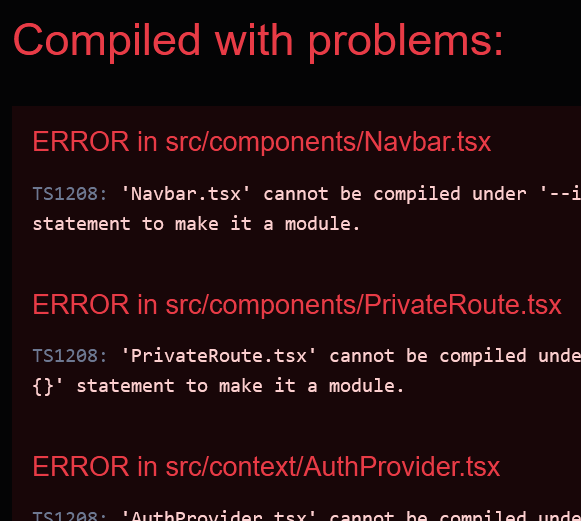
Для удобства привожу ссылку на те разделы статьи, где рассматривается соответствующий модуль.
- App.tsx
- Navbar.tsx
- PrivateRoute.tsx
- AuthProvider.tsx
- useAuth.tsx
- index.tsx
- Admin.tsx
- Login.tsx
- Logout.tsx
- Main.tsx
- Admin.tsx
- routes.tsx
Допустим у нас есть несколько маршрутов. В представленном ниже примере они себя ведут как обычно и тут пока нет никакой авторизации. При входе на сайт нас перенаправляют на компонент Main. Так же сейчас доступны все приведённые маршруты.
import { Route, Routes } from 'react-router-dom';
import Login from '../pages/Login';
import Main from '../pages/Main';
import Admin from '../pages/Admin';
export const useRoutes = () => {
return (
<Routes>
<Route path="/" element={<Main />} />
<Route path="/login" element={<Login />} />
<Route path="/admin" element={<Admin />} />
</Routes>
)
}
export default useRoutes
Наша задача, сделать так, чтобы при переходе по маршруту /admin, сначала выполнялась проверка - пользователь авторизован или нет. Если да, то предоставлять ему маршрут /admin, а если нет, то перенаправлять его на страницу авторизации.
Для этого воспользуемся вложенными маршрутами из библиотеки React Router и хуком Outlet.
Вот как будут выглядеть вложенные маршруты.
Routes
./src/routes/routes.tsx
import { Route, Routes } from 'react-router-dom';
import { PrivateRoute } from '../components/PrivateRoute';
import Main from '../pages/Main';
import Login from '../pages/Login';
import Admin from '../pages/Admin';
import Logout from '../pages/Logout';
export const useRoutes = () => {
return (
<Routes>
<Route index element={<Main />} />
<Route path="/" element={<Main />} />
<Route path="/login" element={<Login />} />
<Route element={<PrivateRoute />}>
<Route path='/admin' element={<Admin />} />
<Route path="/logout" element={<Logout />} />
</Route>
</Routes>
)
}
export default useRoutes
Хочу отметить, что маршруты я поместил в отдельный кастомный хук useRoutes. А затем подключил в компоненте App
App
./src/App.tsx
import Navbar from './components/Navbar';
import useRoutes from './routes/routes';
const App = () => {
const routes = useRoutes()
return (
<>
<Navbar />
{routes}
</>
)
};
export default App;
Компонент Navbar предельно прост. Думаю, что тут ничего не нуждается в пояснениях.
Navbar
./src/components/Navbar.tsx
import { Link } from 'react-router-dom'
import useAuth from '../hooks/useAuth'
function Navbar() {
const { isAuthenticated } = useAuth()
return (
<>
<h1>Welcome</h1>
<nav>
<Link to="/">Home</Link>
<Link to="/admin">Admin</Link>
{isAuthenticated ? <Link to="/logout">Logout</Link> : <Link to="/login">Login</Link>}
</nav>
</>
)
}
export default Navbar
PrivateRoute
Вся магия происходит в компоненте PrivateRoute. В нём заложена логика, предоставлять пользователю запрошенный маршрут или перенаправить на страницу авторизации.
Давайте рассмотрим компонент PrivateRoute подробнее. Ниже приведено детальное описание кода, а далее рассмотрен хук useAuth, который предоставляет информацию о статусе пользователя.
./src/components/PrivateRoute.tsx
// Импортируем необходимые модули из библиотеки react-router-dom и пользовательский хук useAuth
import { Navigate, Outlet, useLocation } from "react-router-dom";
import useAuth from "../hooks/useAuth";
// Определяем функциональный компонент PrivateRoute
export const PrivateRoute = () => {
// Получаем значение isAuthenticated из пользовательского хука useAuth
const { isAuthenticated } = useAuth()
// Получаем текущий маршрут из хука useLocation
const location = useLocation()
// Возвращаем условный оператор для рендеринга компонентов на основе состояния isAuthenticated
return (
// Если пользователь авторизован, то рендерим дочерние элементы текущего маршрута, используя компонент Outlet
isAuthenticated === true ?
<Outlet />
// Если пользователь не авторизован, то перенаправляем его на маршрут /login с помощью компонента Navigate.
// Свойство replace указывает, что текущий маршрут будет заменен на новый, чтобы пользователь не мог вернуться обратно, используя кнопку "назад" в браузере.
:
<Navigate to="/login" state={{ from: location }} replace />
)
};
Этот код экспортирует компонент PrivateRoute, который использует React Router для предоставления маршрута только аутентифицированным пользователям.
Компонент использует два хука из библиотеки react-router-dom. Первый хук, Outlet, используется для рендеринга вложенных маршрутов внутри компонента. Второй хук, useLocation, используется для получения текущего URL.
Подробнее о хуке Outlet можно почитать в официальной документации React Router.
Компонент также использует кастомный хук useAuth, который возвращает объект, содержащий информацию об аутентификации пользователя.
Если isAuthenticated равно true, компонент PrivateRoute отображает <Outlet />, то есть вложенные маршруты. Если isAuthenticated равно false, компонент перенаправляет пользователя на страницу входа, используя компонент <Navigate />.
<Navigate to="/login" state={{from: location}} replace />
Посмтрите на строку выше. Хочу отметить, что код state={{from: location}} replace не имеет прямого отношения к авторизации и вы можете пока не обращать на него внимание.
Эта часть кода используется для установки нового состояния и перенаправления пользователя на другую страницу приложения с помощью компонента <Navigate> из библиотеки react-router-dom.
Свойство state передает объект с данными, которые можно передать на другую страницу вместе с запросом перенаправления. В данном случае, объект {from: location} содержит информацию о том, откуда пользователь был перенаправлен, и передает эту информацию на страницу /login.
Свойство replace используется для замены текущей страницы в истории браузера на страницу перенаправления, вместо добавления новой страницы в историю. Это означает, что пользователь не сможет вернуться к предыдущей странице, используя кнопку “назад” в браузере.
Таким образом, компонент PrivateRoute используется для ограничения доступа к защищенным маршрутам только для авторизованных пользователей, перенаправляя пользователей на страницу входа, если они не авторизованы.
...
const { isAuthenticated } = useAuth()
...
isAuthenticated === true ?
Как видно, всё, что делает этот компонент - это получает результат из хука useAuth и решает предоставлять запрошенный маршрут или перенаправить на страницу /login для ввода логина/пароля.
useAuth
Хук useAuth тоже предельно простой. Его единственная задача сначала импортировать, а потом экспортировать контекст.
./src/hooks/useAuth.tsx
import { useContext } from "react"
import AuthContext from "../context/AuthProvider"
function useAuth() {
return (
useContext(AuthContext)
)
}
export default useAuth
Этот код экспортирует кастомный хук useAuth, который использует хук useContext из библиотеки react для получения объекта контекста AuthContext, созданного ранее в файле AuthProvider.js (см. ниже).
Когда useAuth вызывается внутри функционального компонента, он возвращает значение контекста AuthContext, которое было передано в компонент-провайдер AuthProvider. После этого, объект контекста может быть использован в компоненте, который вызвал useAuth.
AuthProvider
Создаём контекст тоже самым примитивным образом.
./src/context/AuthProvider.tsx
import { createContext, useState } from "react";
// Определяем тип контекста
type AuthContextType = {
isAuthenticated: boolean; // флаг, показывающий, аутентифицирован ли пользователь
setAuth: (auth: boolean) => void; // функция для изменения значения isAuthenticated
};
// Создаем контекст с типом AuthContextType и начальными значениями по умолчанию
const AuthContext = createContext<AuthContextType>({
isAuthenticated: false,
setAuth: () => { },
});
// Создаем компонент провайдера, который предоставляет данные контекста всем дочерним компонентам
export const AuthProvider = ({ children }: { children: JSX.Element }) => {
// Используем хук useState для создания переменной isAuthenticated и функции setAuth для ее изменения
const [isAuthenticated, setAuth] = useState<boolean>(false);
// Возвращаем контекст провайдера, передавая значения isAuthenticated и setAuth в качестве значения контекста
return (
<AuthContext.Provider value={{ isAuthenticated, setAuth }}>
{children}
</AuthContext.Provider>
);
};
export default AuthContext;
Этот код экспортирует объект контекста AuthContext, созданный с помощью createContext из библиотеки react. Контекст создается для того, тобы разные компоненты приложения имели к нему доступ и могли считывать инорфмацию о статусе авторизации пользователя и/или изменять её.
В нашем примере, определен тип AuthContextType с двумя свойствами: isAuthenticated - логическое значение, указывающее, аутентифицирован ли пользователь, и setAuth - функция, принимающая логический аргумент и устанавливающая значение isAuthenticated.
В компоненте AuthProvider, используется хук useState для создания состояния isAuthenticated и setAuth, которые инициализируются значением false. Затем, компонент-провайдер <AuthContext.Provider> оборачивает дочерние элементы приложения и передает в контекст объект AuthContextType, содержащий текущее значение isAuthenticated и функцию setAuth, которую можно использовать для установки значения isAuthenticated из дочерних компонентов.
Наконец, экспортируется сам объект AuthContext. Это позволяет другим компонентам использовать данные, хранящиеся в контексте AuthContext, с помощью хука useContext.
Если вы ранее не работали с контекстом, то возможно этот простеший пример вам поможет понять суть.
И в конце, не забываем обернуть наше приложение в созданный контекст.
index
./src/index.tsx
import React from 'react';
import ReactDOM from 'react-dom/client';
import { BrowserRouter as Router } from 'react-router-dom';
import { AuthProvider } from './context/AuthProvider';
import App from './App';
const root = ReactDOM.createRoot(
document.getElementById('root') as HTMLElement
);
root.render(
<React.StrictMode>
<Router>
<AuthProvider>
<App />
</AuthProvider>
</Router>
</React.StrictMode>
);
Работа оставшейся части приложения сводится к тому, чтобы изменять значение переменной isAuthenticated в нужный момент. По умолчанию значение isAuthenticated равняется false. И мы не сможем попасть по запрошенному нами маршруту, т.к. в компоненте PrivateRoute имеется тернальный оператор, isAuthenticated === true ? <Outlet /> : <Navigate to="/login" replace /> который перенаправит наш вызов на страницу Login, пока значение переменной будет false. Таким образом нам осталось только сделать страницу Login, вызвать там API нашего back-end-а или любым другим способом убедиться, что пользователь ввёл правильные имя и пароль и поменять значение isAuthenticated на true путём вызова метода setAuth.
Login
./src/pages/Login.tsx
import useAuth from '../hooks/useAuth';
import { useLocation, useNavigate } from 'react-router-dom';
const Login = () => {
const { setAuth } = useAuth()
const navigate = useNavigate()
const location = useLocation()
const from = location.state?.from?.pathname || '/'
return (
<>
<div>Login</div>
<button type={'button'} onClick={() => {
setAuth(true)
navigate(from, { replace: true });
}}>Login</button>
</>
)
}
export default Login
Это самая простая форма, чтобы не перегружать статью. Тут всего одна кнопка, которая по нажатию меняет состояние переменной isAuthenticated через функцию setAuth(). Конечно, в реально работе этот компонент будет сложнее. Нам понадобятся инпуты для ввода логина/пароля, валидация, вызов API, обработчик ответа, вывод сообщений об ошибках. Но в учебном примере всем этим можно пренебречь для простоты изложения. Тем более, что суть от этого совершенно не меняется. Всё сводится к установке значения переменной.
И в заключении реализуем недостающие компоненты Logout, Main и Admin
Logout
./src/pages/Logout.tsx
import { useEffect } from "react";
import { useNavigate } from "react-router-dom";
import useAuth from "../hooks/useAuth";
function Logout() {
const { setAuth } = useAuth()
const navigate = useNavigate();
useEffect(() => {
setAuth(false)
navigate('/');
}, [setAuth, navigate])
return (
<div>Logout</div>
)
}
export default Logout
Main
./src/pages/Main.tsx
const Main = () => {
return (
<h1>Main</h1>
)
}
export default Main
Admin
./src/pages/Admin.tsx
const Admin = () => {
return (
<h1>Admin</h1>
)
}
export default Admin
Приведённый выше пример приложения - это самый примитивный вариант. Здесь значение переменной isAuthenticated задаётся нажатием на кнопку и вызывом метода setAuth(true). Но ничто не мешает вам применить более сложную логику. Например при нажатии на кнопку, вы можете вызывать API, передавать логин/пароль и получать ответ. И в зависимости от ответа устанавливать значение переменной в true или false
Сколько бы сложную реализацию аутентификации вы не делали, в основе будет лежать примерно такой принцип:
-
Защита маршрута путём проверки разрешено пользователю получить доступ к странице или нет. Критерием для доступа может служить текущее значение переменной, наличие токена доступа, наличие определённой роли что-то ещё или всё сразу.
-
Перенаправление на страницу авторизации
-
Получение подтверждения, что пользователь ввёл правильные логин/пароль
-
Перенаправление на запрошенную страницу
Одним из примеров реализации, может быть запрос JWT-токена доступа в ответ на ввод логина и пароля. Затем мы можем сохранить токен в localStorage и проверять его наличие каждый раз, при запросе защищённой страницы. Если токен имеется, то отправлять его на проверку и если проверка будет пройдена, то считать пользователя аутентифицированным.
О том, что такое JWT я писал в своей статье JWT - коротко о главном.
Другой, более правильный пример реализации, использование пары Refresh и Access токенов. Когда пользователь первый раз получает пару AccessToken/RefreshToken, то RefreshToken сохраняется как в базе данных на стороне сервера, вместе с id пользователя или другим уникальным идентификатором, так и на стороне клиента(пользователя). Как правило это HttpOnly-Cookie, которая хранится в браузере. Если после отправки AccessToken клиент получает ошибку 401 (Unauthorized Error), он отправляет RefreshToken на обновление токенов (/api/refresh) и после валидации RefreshToken сервер предоставляет новую пару AccessToken/RefreshToken. Клиент их принимает и заново отправляет AccessToken. Если на этот раз валидация прошла успешно, то сервер предоставляет доступ к запрашиваемому ресурсу.
Если же и RefreshToken не прошёл проверку, то пользователя просят заново пройти процесс аутентификации - ввести логин/пароль и заново получить пару AccessToken/RefreshToken.
Обратите внимание, что данная схема не предполагает хранение AccessToken-а. Он как одноразовый пароль - получили, ввели и забыли. Нужно сказать, что время жизни AccessToken-а нужно устанавливать всегда маленькое, несколько секунд. А вот время RefreshToken-а должно быть такое, чтобы, с одной стороны, не надоедать пользователю частым вводом логина/пароля, с другой, не хранить его долго потому, что он может быть украден или скомпрометирован. Например, RefreshToken можно хранить 30 дней.
Буду рад обсудить с вами данную статью в своей Телеграм группе. Присоединяйтесь - https://t.me/danshin_ms.
P.S. Посмотрите мой проект формы Login. Ссылка на GitHub. Форма сделана с использованием HTML и CSS.
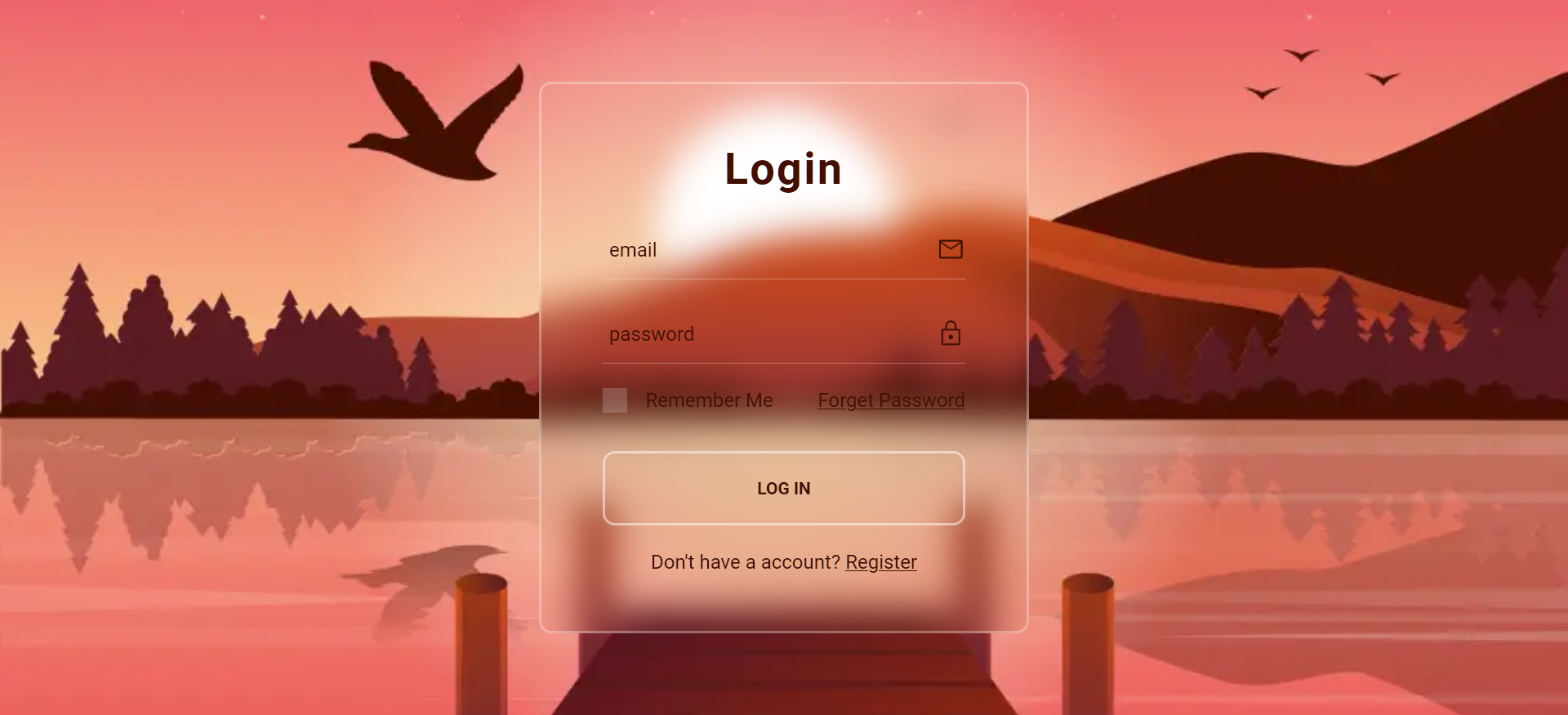
В будущем я её переделаю под React и включу в этот проект по авторизации.


 Получение всех email-enabled объектов из Exchange со всеми адресами
Получение всех email-enabled объектов из Exchange со всеми адресами